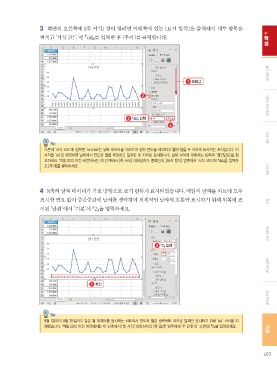Page 21 -
P. 21
3 화면의 오른쪽에 [축 서식] 창이 열리면 아래쪽에 있는 [표시 형식]을 클릭해서 세부 항목을
펼치고 ‘서식 코드’에 『dd』를 입력한 후 [추가]를 클릭합니다.
1 드래그 필수 작업 팁
2 데이터 편집 방법
3 『dd』 입력
4
Tip 서식 지정
기존의 ‘서식 코드’에 입력된 ‘mm/dd’는 날짜 데이터를 ‘09/01’과 같이 연도를 제외하고 월과 일을 두 자리씩 표시하는 서식입니다. 이
서식을 ‘dd’로 변경하면 날짜에서 연도와 월을 제외하고 일자만 두 자리로 표시합니다. 날짜 서식에 대해서는 82쪽의 ‘잠깐만요’를 참
고하세요. 엑셀 2013 이전 버전에서는 이 단계에서 [축 서식] 대화상자가 열리는데, [표시 형식] 범주에서 ‘서식 코드’에 『dd』를 입력하
고 [추가]를 클릭하세요. 수식 원리
4 X축의 날짜 데이터가 가로 방향으로 보기 편하게 표시되었습니다. 매일의 날짜를 차트에 모두
표시할 필요 없이 중간중간에 날짜를 생략하여 전체적인 날짜의 흐름만 표시하기 위해 위쪽에 표 함수
시된 ‘단위’에서 ‘기본’에 『2』를 입력하세요.
2 『2』 입력 데이터 분석
1 확인 피벗 테이블
양식 컨트롤
Tip
9월 1일부터 9월 30일까지 같은 월 데이터를 표시하는 차트여서 연도와 월은 생략해도 되므로 일자만 표시하기 위해 ‘dd’ 서식을 지
정했습니다. 엑셀 2013 이전 버전에서는 이 단계에서 [축 서식] 대화상자의 [축 옵션] 범주에서 ‘주 단위’의 ‘고정’에 『2』를 입력하세요. 차트
483